Salah satu ciri baru Windows 10/8, adalah memuat turun aplikasi Windows Store. Selalunya anda mungkin menghadapi masalah apabila memuat turun aplikasi Windows Store terhenti di tengah jalan atau ketika anda mencuba memasangnya atau mengemas kini pada Windows 10/8 anda.1 PC; ia tidak berfungsi.
Untuk menetapkan semula cache untuk Kedai Microsoft yang boleh anda gunakan Tetapan Windows atau gunakan nama alat baris perintah terbina dalam WSReset.exe.
Kosongkan Cache Kedai Windows dengan WSReset.exe
Jalankan CMD sebagai pentadbir, taip WSReset.exe dan tekan Enter.
Sebagai alternatif, dalam carian Mula, ketik wsreset.exe. Pada hasil yang muncul, klik kanan dan pilih Menjalankan sebagai pentadbir.

Tetingkap command prompt akan terbuka. Selepas beberapa ketika, Kedai Windows akan dibuka. Anda mungkin (atau mungkin tidak) melihat mesej pengesahan berikut:
Cache untuk Kedai telah dikosongkan. Anda kini boleh melayari aplikasi Store.

Ini kemudian akan membawa anda kembali ke Windows Store. Sekarang cuba pasang atau kemas kini aplikasi atau muat turun aplikasi baru dan lihat apakah ia berfungsi sebagaimana mestinya.
Tetapkan semula Kedai Microsoft melalui Tetapan
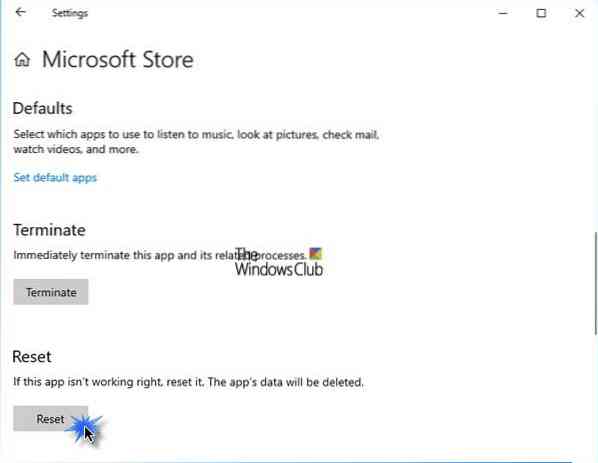
Windows 10 kini membolehkan anda Menetapkan Semula aplikasi Gedung Windows di Windows 10 melalui Tetapan.
Untuk menetapkan semula Kedai Microsoft, buka Tetapan> Aplikasi> Aplikasi dan ciri> Cari Kedai Microsoft> Pilihan lanjutan> Gunakan Tetapkan semula butang.
Sekiranya anda menerima ralat-
Windows tidak dapat mencari 'ms-windows-store: PurgeCaches'. Pastikan anda menaip nama dengan betul, dan kemudian cuba lagi,
anda perlu mendaftarkan semula aplikasi Windows Store dengan menjalankan perintah berikut di tetingkap prompt arahan tinggi:
powerhell -ExecutionPolicy Tidak Terhad Add-AppxPackage -DisableDevelopmentMode -Daftar $ Env: SystemRoot \ WinStore \ AppxManifest.xml
Secara kebetulan, perisian percuma kami FixWin 10 untuk Windows 10, membolehkan anda menetapkan semula Windows Store Cache, dengan satu klik. Sekiranya ini tidak membantu, anda mungkin mahu membaiki Windows Image atau Component Store anda yang rosak menggunakan DISM.
Bacaan berkaitan:
- Membaiki Aplikasi Gedung Windows
- Kedai Windows tidak dibuka.

 Phenquestions
Phenquestions


